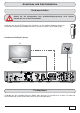Bedienungsanleitung Teil 1 Anschluss und Inbetriebnahme UFS 924 Deutsch Sicherheitshinweise - Wichtige Hinweise ...... 2 Fehlererkennung und Problembehandlung . 47 Lieferumfang ..................................................... 5 Service ............................................................. 48 Anschluss und Inbetriebnahme ...................... 6 Technischer Anhang ...................................... 49 Front-/Rückansicht des Receivers (Frontklappe geöffnet) ...........................
Sicherheitshinweise - Wichtige Hinweise Sie finden auf diesen beiden Seiten wichtige Hinweise zum Betrieb, Aufstellungsort und Anschluss des Gerätes. Lesen Sie diese Hinweise sorgfältig durch, bevor Sie das Gerät in Betrieb nehmen. Netzkabel Gefahr! Achten Sie darauf, dass das Netzkabel (Stromversorgungskabel) nicht beschädigt wird.
Sicherheitshinweise - Wichtige Hinweise Stellen Sie keine Gegenstände auf das Gerät. Halten Sie einen Freiraum, sofern in den Kapiteln „Anschluss und Inbetriebnahme“ bzw. „Montage“ der mitgelieferten Anleitung nichts anderes angegeben ist, von mindestens 10 cm über, 2 cm zu jeder Seite und 5 cm hinter dem Gerät ein, damit die entstehende Wärme ungehindert abgeführt werden kann. Es besteht Brandgefahr! Reparatur Achtung! Lassen Sie Reparaturen an Ihrem Gerät nur von qualifiziertem Fachpersonal ausführen.
Sicherheitshinweise - Wichtige Hinweise Rückversand/Originalverpackung Bewahren Sie die Originalverpackung bitte für den eventuellen Rückversand auf! Receiver sind auf Grund der Bauart stoßempfindlich und nur durch die Originalverpackung ausreichend geschützt. Bei unsachgemäßem Versand erlischt der Garantie-/Gewährleistungsanspruch für den Receiver.
Lieferumfang ■ UFS 924 ■ 2 Batterien AAA 1,5 V ■ Fernbedienung RC 677 ■ Bedienungsanleitungen (Teil 1, 2 und 3) ■ HDMI-Kabel ■ Sicherheitshinweise (mehrsprachig) ■ Netzkabel Das mitgelieferte Zubehör kann von den Abbildungen abweichen! Netzkabel Durchschleifkabel HDMI-Kabel Batterien 5
Anschluss und Inbetriebnahme 24 23 19 20 12 4 3 11 2 1 5 13 6 7 14 15 21 22 16 17 18 9 8 10 25 26 Front-/Rückansicht des Receivers (Frontklappe geöffnet) 6
Anschluss und Inbetriebnahme Frontseite (Klappe geöffnet)*): Rückseite: 1. USB 2.0-Anschluss 11. Ein-/Aus-Schalter ***) 2. SD Card-Reader 12. Netzspannungszuleitung 3. Common Interface zur Aufnahme von zwei CI+/CI-Modulen für Pay-TV-Karten **) 13. Lüfter 14. 4. Je ein Knopf zum Auswurf des jeweiligen CI-Modules Anschlussmöglichkeit für Infrarot-Sensor (optional, nicht im Lieferumfang enthalten) 15. 2 x USB 2.0-Buchse (USB-A-Stecker) 5. On/Off-Taste (Betrieb/Stand-by) 16.
Anschluss und Inbetriebnahme Batterien in die Fernbedienung einlegen Nehmen Sie den Deckel auf der Rückseite der Fernbedienung ab. Legen Sie die beiden beiliegenden Batterien in die Fernbedienung ein. Achten Sie dabei auf die richtige Polung der Batterien, diese ist im Batteriefachboden markiert. Schieben Sie den Deckel wieder auf das Gehäuse und lassen Sie ihn einrasten.
Anschluss und Inbetriebnahme Gerät anschließen Sollten Sie die Konfiguration Ihrer Satelliten-Empfangsanlage nicht kennen, wenden Sie sich an Ihren Fachhändler. Schließen Sie die Sat-ZF-Eingänge des Receivers an die Satelliten-Empfangsanlage an. Verwenden Sie hierfür Koaxialkabel mit einem F-Anschlussstecker (siehe Grafik rechts). Herkömmliche DiSEqC™-Anlage TV Scart HDMI TV-Anschluss Verbinden Sie den Satelliten-Receiver (HDMI- oder alternativ TV-Scart-Buchse) und das TV-Gerät mit einem HDMI- bzw.
Anschluss und Inbetriebnahme Audio-Anschluss Digital Sie haben zwei Möglichkeiten, auf den digitalen Ton zuzugreifen. HDMI Der Stereo-Ton wird über die HDMI-Verbindung an Ihr TV-Gerät übertragen. Ist Ihr TV-Gerät zusätzlich Dolby Digital-tauglich, können Sie den Dolby Digital-Ton ebenfalls über die HDMI-Verbindung empfangen (sofern vom Programmanbieter übertragen). Beachten Sie hierzu die Bedienungsanleitung Ihres TV-Gerätes.
Anschluss und Inbetriebnahme Infos zum Antennenanschluss und Durchschleif-Betrieb Damit Sie alle Empfangs- und Aufzeichnungs-Eigenschaften Ihres Twin-DVR-HDTV-Sat-Receivers nutzen können, wie 1. eine Sendung aufzeichnen und gleichzeitig eine beliebige andere Sendung betrachten oder durch die Kanäle zappen und 2.
Anschluss und Inbetriebnahme Erst-Installation Bevor Sie den UFS 924 in Betrieb nehmen, lesen Sie die Kapitel „Sicherheitshinweise Wichtige Hinweise“ sowie „Anschluss und Inbetriebnahme“ bis zum Punkt „ErstInstallation“ durch. Schließen Sie das Gerät erst an das Stromnetz an, wenn alle Installations-Arbeiten fachgerecht durchgeführt worden sind.
Anschluss und Inbetriebnahme Um zum nächstfolgenden Menü zu gelangen, drücken Sie die (Grün)-Taste. Sie erhalten folgende Einblendung: Mit den -Tasten treffen Sie hier die Grundeinstellungen für die Bild- und Tonausgabe des Receivers an das Fernsehgerät. Beachten Sie hierbei die Bedienungsanleitung Ihres Fernsehgerätes und wählen Sie nur Einstellungen, die Ihr Fernsehgerät verarbeiten kann. Bildausgabe über Wählen Sie den Anschluss des Receivers aus, an den Sie Ihr Fernsehgerät angeschlossen haben.
Anschluss und Inbetriebnahme Einstellung „Ein“. Ist die Einstellung auf „Aus“, kann es sein, dass die Bilder der Sendung vom Receiver automatisch auf das HDTV-Format 720p hochskaliert werden. HDCP bei freien Programmen TV-Scart-Signalausgabe Hier wählen Sie die Art des Videosignales aus, das an der TV-Scart-Buchse anliegt. Wählen Sie das Signal, das Ihr Fernsehgerät verarbeiten kann.
Anschluss und Inbetriebnahme Wichtiger Hinweis zur Bildausgabe über „YPbPr“: Die Ausgänge „YPbPr“ können Sie nur dann nutzen, wenn bei der TV-ScartBuchse als Ausgabesignal nicht „RGB“ gewählt ist! Wählen Sie in diesem Fall als Ausgabesignal für die TV-Scart-Buchse „Y/C“ oder „FBAS“ Um zum nächstfolgenden Menü zu gelangen, drücken Sie die (Grün)-Taste.
Anschluss und Inbetriebnahme Sie können die Tuner-Konfiguration für folgende Arten von Empfangsanlagen durchführen: - DiSEqC™1.0 - DiSEqC™1.1 - Drehantenne (DiSEqC™1.2/DiSEqC™1.3) USALS - Einfaches LNB oder - Einkabel-System Ist Ihre Empfangsanlage eine Einkabel-Anlage, fahren Sie mit dem Punkt „Einkabel-System“ in diesem Kapitel fort. Bevor Sie mit der Konfiguration der Tuner beginnen, müssen Sie die beiden Einstellungen „Tuner 2 Anschlussart“ und „Signal-Konfiguration für Tuner 2“ durchführen.
Anschluss und Inbetriebnahme Tuner 2 Signalempfang (nur bei Anschlussart „Getrennt“) Wählen Sie hier die Signal-Konfiguration für Tuner 2 aus. Die aktuell gewählte Einstellung wird Ihnen grafisch im Anschlussbeispiel oben in der Einblendung dargestellt. Entweder: Wie Tuner 1: Beide Tuner sind an dieselbe Signalquelle angeschlossen. Siehe Beispiel-Bild rechts. Unterschied zu Tuner 1: Beide Tuner sind an verschiedene Signalquellen angeschlossen (zwei verschiedene LNBs). Siehe Beispiel-Bild rechts.
Anschluss und Inbetriebnahme DiSEqC™1.0 Drücken Sie die (Grün)-Taste. Sie erhalten folgende Einblendung: Tuner-Konfiguration (Satelliten auswählen) - Tuner 1 Wählen Sie hier die Anzahl der Satelliten die im Signal am Tuner 1 vorhanden sind (max. vier). Wechseln Sie in die Zeile „Satellit 1: .....“. Drücken Sie die -Taste. Sie erhalten (Beispiel): folgende Einblendung Konfiguration Satellit 1 Nehmen Sie hier die Einstellungen für den ersten Satelliten des Tuners 1 vor.
Anschluss und Inbetriebnahme - Universal Beachten Sie hierzu auch die Ihrem LNB beigelegte Dokumentation oder ziehen Sie einen Fachmann hinzu. - Einfach oder - Benutzerdefiniert -Taste. Sie können jetzt die Einstellungen Sollten Sie kein Universal-LNB verwenden, drücken Sie die für Ihren LNB-Typen (Einfach oder Benutzerdefiniert) vornehmen. LNB-Frequenzen(MHz): Geben Sie die LNB-Frequenzen (Low/High/Grenz) mit Hilfe der Zifferntasten ein.
Anschluss und Inbetriebnahme DiSEqC™1.1 Drücken Sie die (Grün)-Taste. Sie erhalten folgende Einblendung: Tuner-Konfiguration - Tuner 1 Wählen Sie in der Zeile „Satellit“ den ersten Satellitenplatz aus. Insgesamt können Sie bis zu 64 Satellitenplätze pro Tuner belegen/zuteilen. Wechseln Sie Drücken Sie die in die nächste Zeile. -Taste. Sie erhalten folgende Einblendung: Satellit und Position: Wählen Sie mit den -Tasten den gewünschten Satelliten aus.
Anschluss und Inbetriebnahme - Universal Beachten Sie hierzu auch die Ihrem LNB beigelegte Dokumentation oder ziehen Sie einen Fachmann hinzu. - Einfach oder - Benutzerdefiniert -Taste. Sie können jetzt die Einstellungen Sollten Sie kein Universal-LNB verwenden, drücken Sie die für Ihren LNB-Typen (Einfach oder Benutzerdefiniert) vornehmen. LNB-Frequenzen (MHz): Geben Sie die LNB-Frequenzen (Low/High/Grenz) mit Hilfe der Zifferntasten ein.
Anschluss und Inbetriebnahme Fall nötig, springt der Receiver automatisch in die Einstellungen für den zweiten Tuner (Voraussetzung dafür ist, dass Sie für den zweiten Tuner die Anschlussart „Getrennt“ gewählt haben und die Signal-Konfiguration für den zweiten Tuner „Unterschied zu Tuner 1“ ist). Falls dies der Fall ist, führen Sie nun die Einstellungen für den zweiten Tuner auf die gleiche Art und Weise wie die für den ersten Tuner durch.
Anschluss und Inbetriebnahme Drehantenne (DiSEqC™1.2) Nullposition anfahren Wählen Sie das Auswahlfeld „Nullposition anfahren“ an. Durch Bestätigen mit der anlage angewiesen, ihre Nullposition anzufahren. -Taste wird die Dreh- Drehbereich begrenzen Wählen Sie das Auswahlfeld „Drehbereich begrenzen“ an. In diesem Menü können Sie die Grenzen für Ihre Drehanlage setzen.
Anschluss und Inbetriebnahme Falls Sie die gesetzten Grenzen wieder löschen möchten, wechseln Sie auf das Auswahlfeld „Grenzen -Taste. Im Anschluss können Sie die Grenzen neu setzen. Wenn Sie alle Grenzen gesetzt haben, drücken Sie die -Taste. zurücksetzen“ und bestätigen Sie das Löschen der Grenzen mit der Satellit(en) auswählen - Tuner 1 Wechseln Sie in die Zeile „Satelliten auswählen“. Drücken Sie die -Taste. Sie erhalten folgende Einblendung (Beispiel): Wählen Sie hier die max.
Anschluss und Inbetriebnahme Wählen Sie in der Zeile „Satellit und Position“ den Satelliten aus, dessen Einstellungen Sie bearbeiten möchten. Satellit und Position: Wählen Sie mit den -Tasten den gewünschten Satelliten aus. Alternativ können Sie sich durch -Taste eine Liste mit allen zuvor von Ihnen ausgewählten Satelliten anzeigen lassen und Drücken der darin auswählen.
Anschluss und Inbetriebnahme Stoppen der aktuellen Bewegung Schrittweise in Richtung Osten drehen Langsames Drehen in Richtung Osten starten Stellen Sie die Drehanlage so ein, dass Sie bei den beiden rechts angezeigten Balken „Signal-Stärke“ und „Signal-Qualität“ die größtmögliche Anzahl an Prozenten erreichen. Haben Sie das bestmögliche Empfangssignal erreicht, wechseln Sie in die Zeile „Aktuelle Empfangs-Posi- -Taste.
Anschluss und Inbetriebnahme Drehantenne (DiSEqC™1.3) Mein Längengrad Wählen Sie das Auswahlfeld „Mein Längengrad“ aus und geben Sie hier mit Hilfe der Zifferntasten Ihren aktuellen Längengrad ein. Mein Breitengrad Wählen Sie das Auswahlfeld „Mein Breitengrad“ aus und geben Sie hier mit Hilfe der Zifferntasten Ihren aktuellen Breitengrad ein. Nullposition anfahren Wählen Sie das Auswahlfeld „Nullposition anfahren“ an. Durch Bestätigen mit der anlage angewiesen, ihre Nullposition anzufahren.
Anschluss und Inbetriebnahme Falls Sie die gesetzten Grenzen wieder löschen möchten, wechseln Sie auf das Auswahlfeld „Grenzen -Taste. Im Anschluss können Sie die Grenzen neu setzen. Wenn Sie alle Grenzen gesetzt haben, drücken Sie die -Taste. zurücksetzen“ und bestätigen Sie das Löschen der Grenzen mit der Satellit(en) auswählen - Tuner 1 Wechseln Sie in die Zeile „Satelliten auswählen“. Drücken Sie die -Taste. Sie erhalten folgende Einblendung (Beispiel): Wählen Sie hier die max.
Anschluss und Inbetriebnahme Wählen Sie in der Zeile „Satellit und Position“ den Satelliten aus, dessen Einstellungen Sie bearbeiten möchten. Satellit und Position: Wählen Sie mit den -Tasten den gewünschten Satelliten aus. Alternativ können Sie sich durch -Taste eine Liste mit allen zuvor von Ihnen ausgewählten Satelliten anzeigen lassen und Drücken der darin auswählen.
Anschluss und Inbetriebnahme Einfaches LNB Drücken Sie die (Grün)-Taste. Satellit und Position: Wählen Sie mit den -Tasten den gewünschten Satelliten aus. Alternativ können Sie sich durch -Taste eine Liste mit allen gespeicherten Satelliten anzeigen lassen und den gewünschten Drücken der Satelliten darin auswählen. LNB-Typ: -Tasten Sollte in Ihrer Empfangsanlage kein Universal-LNB verwendet werden, wählen Sie mit den den in Ihrer Empfangsanlage verwendeten LNB-Typen aus.
Anschluss und Inbetriebnahme LNB-Frequenzen (MHz): Geben Sie die LNB-Frequenzen (Low/High/Grenz) mit Hilfe der Zifferntasten ein. Speichern Sie im Anschluss die geänderten Werte mit der -Taste. Test-Transponder: Wählen Sie das Auswahlfeld „Test-Transponder“ an. Hier können Sie einen Transponder auswählen, um anhand des Signalstärke- und Signalqualitätsbalkens zu kontrollieren, ob Ihre Einstellungen korrekt sind. Wenn Sie alle Einstellungen vorgenommen haben, drücken Sie die (Grün)-Taste.
Anschluss und Inbetriebnahme Einkabel-System Wählen Sie mit den -Tasten in der Zeile „Einkabel-System installiert“ die Auswahl „Ja“ aus. Wechseln Sie im Anschluss auf das Auswahlfeld „Tuner 1 & 2: EinkabelSystem“. Drücken Sie die (Grün)-Taste. Beachten Sie hierzu die Dokumentation Ihrer Empfangsanlage oder ziehen Sie einen Fachmann hinzu. Wählen Sie das in Ihrer Empfangsanlage verwendete Einkabel-System aus: - EXR .../EXU ...
Anschluss und Inbetriebnahme Einkabel-System - EXR .../EXU ... Wählen Sie mit den -Tasten in der Zeile „System einrichten“ die Auswahl „EXR .../EXU ...“ aus. Drücken Sie die -Taste. Sie erhalten folgende Einblendung: Kanal mit PIN-Code sichern: Sollte bei Ihrem Einkabel-System die Möglichkeit bestehen, die verwendete Übertragungsfrequenz durch die Eingabe einer PIN zu schützen, können Sie dies in diesem Menü vornehmen.
Anschluss und Inbetriebnahme Anzahl Satelliten Wählen Sie die Anzahl Satelliten aus, die im Signal am Tuner 1 vorhanden sind (max. zwei). Wählen Sie die Zeile „Satellit 1: .....“ aus. Zum Einstellen oder Ändern des aktuell gewählten Satelliten drücken Sie die -Taste. Sie erhalten folgende Einblendung (Beispiel): Wählen Sie in der Zeile „Satellit und Position“ den Satelliten aus, dessen Einstellungen Sie bearbeiten möchten.
Anschluss und Inbetriebnahme LNB-Frequenzen (MHz): Geben Sie die LNB-Frequenzen (Low/High/Grenz) mit Hilfe der Zifferntasten ein. Speichern Sie im Anschluss die geänderten Werte mit der -Taste. Test-Transponder: Wählen Sie das Auswahlfeld „Test-Transponder“ an. Hier können Sie einen Transponder auswählen, um anhand des Signalstärke- und Signalqualitätsbalkens zu kontrollieren, ob Ihre Einstellungen korrekt sind.
Anschluss und Inbetriebnahme Wenn Sie alle Einstellungen getätigt haben, drücken Sie die -Taste. Anzahl Satelliten Mit dem UAS 481 kann nur ein Satellit empfangen werden. Diese Einstellung kann nicht geändert werden. Wählen Sie die Zeile „Satellit 1: .....“ aus. Zum Einstellen oder Ändern des aktuell gewählten Satelliten drücken Sie die -Taste. Sie erhalten folgende Einblendung (Beispiel): Satellit und Position: Wählen Sie mit den -Tasten den gewünschten Satelliten aus.
Anschluss und Inbetriebnahme Einkabel-System - Benutzerdefiniert Wählen Sie mit den -Tasten in der Zeile „System einrichten“ die Auswahl „Benutzerdefiniert“ aus. Drücken Sie die -Taste. Sie erhalten folgende Einblendung: Kanal mit PIN-Code sichern: Sollte bei Ihrem Einkabel-System die Möglichkeit bestehen, die verwendete Übertragungsfrequenz durch die Eingabe einer PIN zu schützen, können Sie dies in diesem Menü vornehmen.
Anschluss und Inbetriebnahme Anzahl Satelliten Wählen Sie die Anzahl Satelliten aus, die im Signal am Tuner 1 vorhanden sind (max. zwei). Wählen Sie die Zeile „Satellit 1: .....“ aus. Zum Einstellen oder Ändern des aktuell gewählten Satelliten drücken Sie die -Taste. Sie erhalten folgende Einblendung (Beispiel): Wählen Sie in der Zeile „Satellit und Position“ den Satelliten aus, dessen Einstellungen Sie bearbeiten möchten.
Anschluss und Inbetriebnahme LNB-Frequenzen (MHz): Geben Sie die LNB-Frequenzen (Low/High/Grenz) mit Hilfe der Zifferntasten ein. Speichern Sie im Anschluss die geänderten Werte mit der -Taste. Test-Transponder: Wählen Sie das Auswahlfeld „Test-Transponder“ an. Hier können Sie einen Transponder auswählen, um anhand des Signalstärke- und Signalqualitätsbalkens zu kontrollieren, ob Ihre Einstellungen korrekt sind.
Anschluss und Inbetriebnahme Programmsuchlauf Falls Sie keinen Programmsuchlauf durchführen wollen, drücken Sie die dem Punkt „Datum und Uhrzeit“ fort. (Grün)-Taste und fahren Sie mit Wenn Sie einen Programmsuchlauf durchführen möchten, wählen Sie mit den -Tasten „Ja“.
Anschluss und Inbetriebnahme Für die Betrachtung von verschlüsselten Programmen benötigen Sie ein entsprechendes CIModul (Common Interface) sowie eine gültige Smartcard und ein gültiges Abo des jeweiligen Pay-TV-Anbieters. Netzwerk-Suchlauf (NIT) -Tasten (Ein/Aus), ob eine Netzwerksuche durchgeführt werden soll.
Anschluss und Inbetriebnahme Während des Suchlaufes erhalten Sie folgende Einblendung (Beispiel): Gefundene TV-Programme Gefundene Radio-Programme Hinweis: Sie können den Suchlauf jederzeit mit der -Taste abbrechen. Nach Abschluss des Suchlaufes erhalten Sie folgende Einblendung (Beispiel): -Taste. Die neu gefunDrücken Sie die denen Programme werden am Ende der bestehenden Gesamtliste angefügt.
Anschluss und Inbetriebnahme Sollten sich Änderungen an der ASTRA-Programmliste ergeben haben, erhalten Sie folgende Einblendung(en) (Beispiel): Wenn Sie die Programmplätze der neuen Programme nicht bearbeiten möchten, können Sie die Einblen- -Taste verlassen. Die neuen Programme werden dann auf dem vom Receiver vorgeschladung mit der genen Programmplatz gespeichert. oder: -Taste können Sie direkt in das Menü „Programmliste bearbeiten“ wechseln.
Anschluss und Inbetriebnahme Netzwerk-/Internetanschluss Für die Nutzung von HbbTV und des RedBull MEDIA HOUSE PORTAL ist eine Internetverbindung erforderlich! Diese Einstellungen müssen Sie nur dann vornehmen, wenn der Receiver in ein Netzwerk eingebunden (z. B. für Internetanschluss) oder über ein gekreuztes Netzwerk-Kabel mit dem PC/ Laptop verbunden werden soll.
Anschluss und Inbetriebnahme Wählen Sie mit den -Tasten das Feld „IP-Adresse beziehen“ an und bestätigen Sie den Start mit der -Taste. Nehmen Sie die Einstellungen für Ihr Netzwerk wie benötigt vor. Wenn Sie alle Einstellungen getätigt haben, wechseln Sie auf das Feld „Speichern“ und bestätigen Sie mit der -Taste. Ihr DHCP-Server/Router weist nun dem Receiver eine IP-Adresse zu.
Anschluss und Inbetriebnahme Common Interface (CI)/Smartcard-Reader Beachten Sie unbedingt die Bedienungshinweise Ihres Pay-TV-Anbieters und die der Smartcard und dem CA (Conditional Access)-Modul beiliegenden Anweisungen! Smartcards und CI-Module sind nicht im Lieferumfang enthalten! Die Karten und Module werden von den jeweiligen Pay-TV-Anbietern herausgegeben und enthalten die Teilnehmerdaten und Daten zu den entsprechenden, bezahlten Programmen. Diese Programme sind grundsätzlich verschlüsselt.
Fehlererkennung und Problembehandlung Für den Fall einer Funktionsstörung kontrollieren Sie zunächst grundsätzlich alle Kabelverbindungen und Betriebszustände: 1. Netzstecker von Receiver und Fernsehgerät befinden sich in der Steckdose 2. Antennenkabel befinden sich am Receiver-Eingang 3. Receiver und Fernsehgerät sind mit HDMI- oder Scart-Kabel korrekt verbunden 4. Audio-Anschlüsse sind gegebenenfalls mit HiFi- oder Dolby Digital-Anlage verbunden 5.
Fehlererkennung und Problembehandlung Netzwerkproblem Keine Verbindung möglich ins Kontrollieren Sie, ob das (gekreuzte) Netzwerkkabel richtig angeschlossen Netzwerk (eingerastet) ist (Receiver, Router ...) Wenden Sie sich an Ihren PC- oder Netzwerkfachmann Das gewählte Programm HbbTV nicht an. HbbTV-Service ist nicht verfügbar Internet-Verbindung verfügbar ist bietet Wechseln Sie auf ein Programm/ Sender, das HbbTV anbietet (z. B.
Technischer Anhang Erweitertes Anschlussbeispiel 49
Technischer Anhang Technische Daten Typ UFS 924/1000 GB Bestell-Nr. Farbe UFS 924/500 GB 20210206 20210207 20210208 20210209 Silber Schwarz Silber Schwarz HF-Bereich Sat-ZF-Bereich MHz 950-2150 Eingangspegel-Bereich dBμV 44-83 Modulation, FEC, Demultiplexer DVB-S-/DVB-S2-Standard Video-Auflösung CCIR 601 (720 x 576 Zeilen), 576p, 720p, 1080i, 1080p Video-Dekodierung Eingangs-Datenrate S/N MPEG-2, MPEG-4/H.
Technischer Anhang Sat-ZF-Anschlussbeispiele Einzelanlagen Gemeinschaftsanlagen (4 x Sat-ZF) **) Überspannungsschutz KAZ 11/KAZ 12 51
Technischer Anhang Gemeinschaftsanlagen (8 x Sat-ZF), Multifeed Gemeinschaftsanlagen (16 x Sat-ZF), Multifeed 52 **) Überspannungsschutz KAZ 11/KAZ 12
Technischer Anhang Einkabel-System-Anlagen **) Überspannungsschutz KAZ 11/KAZ 12 53
Technischer Anhang 54 **) Überspannungsschutz KAZ 11/KAZ 12
Technischer Anhang Anschlussbeispiele für Netzwerkfunktion UFS 924 DHCP (Receiver): EIN TCP/IP-Adresse: automatisch Internet DHCP-Server, Router (z. B.
Technischer Anhang UFS 924 DHCP (Receiver): EIN TCP/IP-Adresse: automatisch Internet DHCP-Server, Router (z. B.
Technischer Anhang DHCP (Receiver): EIN TCP/IP-Adresse: automatisch UFZ 130 *) WLAN/USB-Adapter BN 20410041 (Funkverbindung nur mit UFZ 130 möglich) Funkstrecke * ) Der WLAN/USB-Adapter UFZ 130 ist nicht im Lieferumfang des Receivers enthalten. DHCP-Server, Router (z. B.
Technischer Anhang DHCP (Receiver): AUS TCP/IP-Adresse: 192.168.0.12 TCP/IP-Adresse: 192.168.0.13 UFS 924 UFS 924 Internet Netzwerkkabel DHCP-Server, Router (z. B. FRITZ!Box) Netzwerkkabel 58 Netzwerkkabel Netzwerkkabel PC/Laptop PC/Laptop TCP/IP-Adresse: 192.168.0.10 TCP/IP-Adresse: 192.168.0.
Technischer Anhang DHCP (Receiver): AUS UFS 924 TCP/IP-Adresse: 192.168.0.12 Netzwerkkabel Switch/HUB Internet Netzwerkkabel PC/Laptop TCP/IP-Adresse: 192.168.0.10 Netzwerkkabel PC/Laptop TCP/IP-Adresse: 192.168.0.
Technischer Anhang DHCP (Receiver): AUS UFS 924 IP-Adresse: 192.168.0.11 Gekreuztes Netzwerkkabel IP-Adresse: 192.168.0.
Für Ihre Notizen 61
Für Ihre Notizen 62
Für Ihre Notizen 63
Internet: www.kathrein.de 936.